Heim >häufiges Problem >So schalten Sie Tastaturtöne in 6 einfachen Schritten aus
So schalten Sie Tastaturtöne in 6 einfachen Schritten aus
- 王林nach vorne
- 2023-04-17 11:34:0349195Durchsuche
Wenn Sie sich über das ständige Klickgeräusch Ihrer Tastatur ärgern, kann diese Anleitung Abhilfe schaffen!
Wir besprechen einige einfache Möglichkeiten, Tastaturtöne auszuschalten, damit Sie unter Windows ein leiseres Tipperlebnis genießen können. Fangen wir an!
Was muss ich tun, um den Tastaturton auszuschalten?
1. Verwenden der Einstellungen-App
- Drücken Sie +, um die Einstellungen-App zu öffnen. WindowsI
- Klicken Sie auf „Zeit und Sprache“ und wählen Sie „Typ“.

- Gehen Sie zum Abschnitt „Touch-Tastatur“, suchen Sie nach Tastenton während der Eingabe abspielen und entfernen Sie das Häkchen daneben, um den Ton zu deaktivieren.

2. Geben Sie über die Schaltfläche „Systemsteuerung“
Systemsteuerung- ein und klicken Sie auf „Öffnen“.
- Windows Wählen Sie „
 Als Kategorie anzeigen“ und klicken Sie auf
Als Kategorie anzeigen“ und klicken Sie auf - „Hardware und Sound“. Wählen Sie einen Ton.

- Klicken Sie auf der Registerkarte „Töne“ auf
 „Standardton “.
„Standardton “. - Wählen Sie Standardton , klicken Sie auf die Dropdown-Liste „Ton“ und wählen Sie „Keine“ aus.
-
Klicken Sie auf
 Übernehmen und auf OK.
Übernehmen und auf OK. - 3. Verwenden Sie den Registrierungseditor
Drücken Sie +, um das Dialogfeld „
Ausführen- “ zu öffnen.
- WindowsRGeben Sie
 regedit ein und klicken Sie auf OK, um den
regedit ein und klicken Sie auf OK, um den - Registrierungseditor zu öffnen. Navigieren Sie zu diesem Pfad:
ComputerHKey_CURRENT_UserControl PanelSoundSuchen Sie die Beep-Taste, die Sie ändern möchten, und doppelklicken Sie darauf. ComputerHKey_CURRENT_UserControl PanelSound- 找到并双击要修改的 Beep 键。

- 将值数据更改为否,然后单击确定以确认更改。
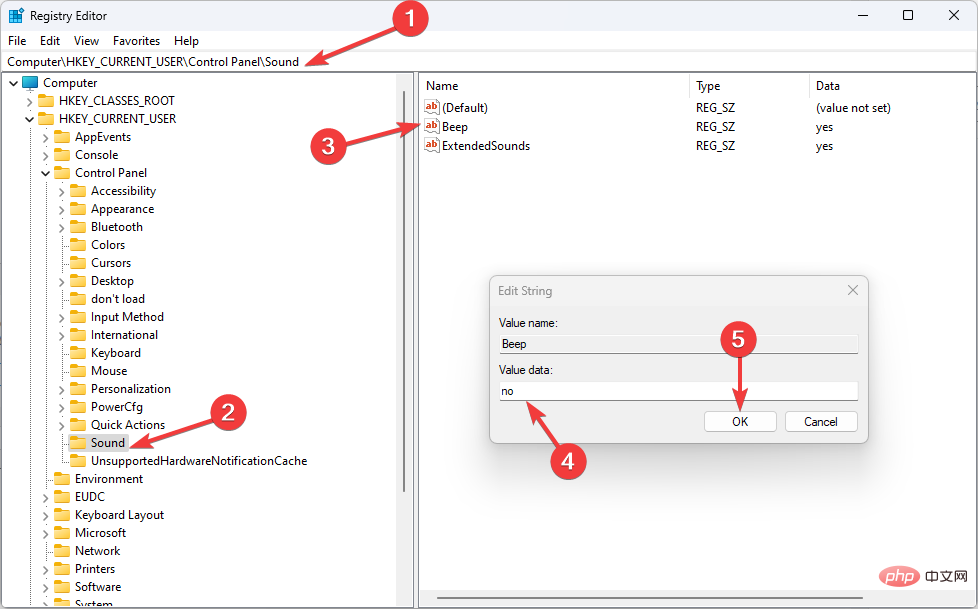
4. 使用电源外壳
- 按键,键入 PowerShell,然后单击以管理员身份运行。Windows

- 键入以下命令以禁用键盘声音,然后按 Enter 键:S
et-ItemProperty -Path "HKCU:Control PanelSound" -Name "Beep" -Value 0 - 复制并粘贴以下命令以启用键盘声音,然后按 Enter 键:
Set-ItemProperty -Path "HKCU:Control PanelSound" -Name "Beep" -Value 1Ändern Sie die Wertdaten - auf Nein und klicken Sie auf OK
4. Geben Sie mit der Power Shell-Taste
-
PowerShell ein und klicken Sie auf Als Administrator ausführen. Windows

 Geben Sie den folgenden Befehl ein, um den Tastaturton zu deaktivieren, und drücken Sie die Eingabetaste: S
Geben Sie den folgenden Befehl ein, um den Tastaturton zu deaktivieren, und drücken Sie die Eingabetaste: S et-ItemProperty -Path "HKCU:Control PanelSound" -Name "Beep" -Value 0
- Kopieren Sie den folgenden Befehl, fügen Sie ihn ein, um Tastaturtöne zu aktivieren, und drücken Sie die Eingabetaste:
Set-ItemProperty - Path "HKCU:Control PanelSound" -Name "Beep" -Value 1Schalten Sie die Power Shell aus.
-
5. Deaktivieren Sie die Touch-Tastatur und das Handschriftfeld.

Drücken Sie +, um das Dialogfeld „- Ausführen“ zu öffnen. WindowsR
TypDienste. msc- und drücken Sie die Eingabetaste, um Dienste zu öffnen. Suchen Sie den Dienst Touch Keyboard and Handwriting Panel, klicken Sie mit der rechten Maustaste darauf und wählen Sie Eigenschaften aus.
 Ändern Sie den Starttyp in der Dropdown-Liste auf
Ändern Sie den Starttyp in der Dropdown-Liste auf Deaktiviert- und klicken Sie auf Übernehmen und auf OK.
6. Drücken Sie im Geräte-Manager -
auf +, um die
 Ausführen-Konsole zu öffnen.
Ausführen-Konsole zu öffnen. Windows- R
🎜Geben Sie 🎜devmgmt.msc🎜 ein und klicken Sie auf OK, um den 🎜Geräte-Manager🎜 zu öffnen. 🎜🎜Gehen Sie zu „Systemgeräte“, suchen Sie nach 🎜„Beep-Treiber🎜“, klicken Sie mit der rechten Maustaste und wählen Sie „Gerät deaktivieren“. 🎜🎜🎜Klicken Sie auf „🎜Ja🎜“, um Ihre Aktion zu bestätigen. 🎜🎜
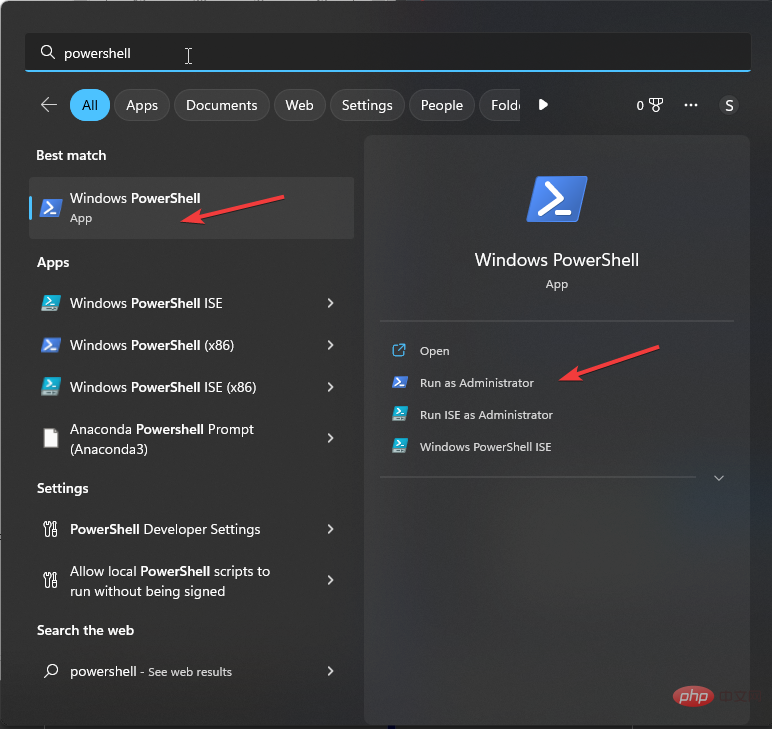
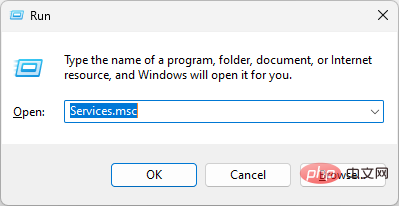 Geben Sie den folgenden Befehl ein, um den Tastaturton zu deaktivieren, und drücken Sie die Eingabetaste: S
Geben Sie den folgenden Befehl ein, um den Tastaturton zu deaktivieren, und drücken Sie die Eingabetaste: S et-ItemProperty -Path "HKCU:Control PanelSound" -Name "Beep" -Value 0
Set-ItemProperty - Path "HKCU:Control PanelSound" -Name "Beep" -Value 1Schalten Sie die Power Shell aus. 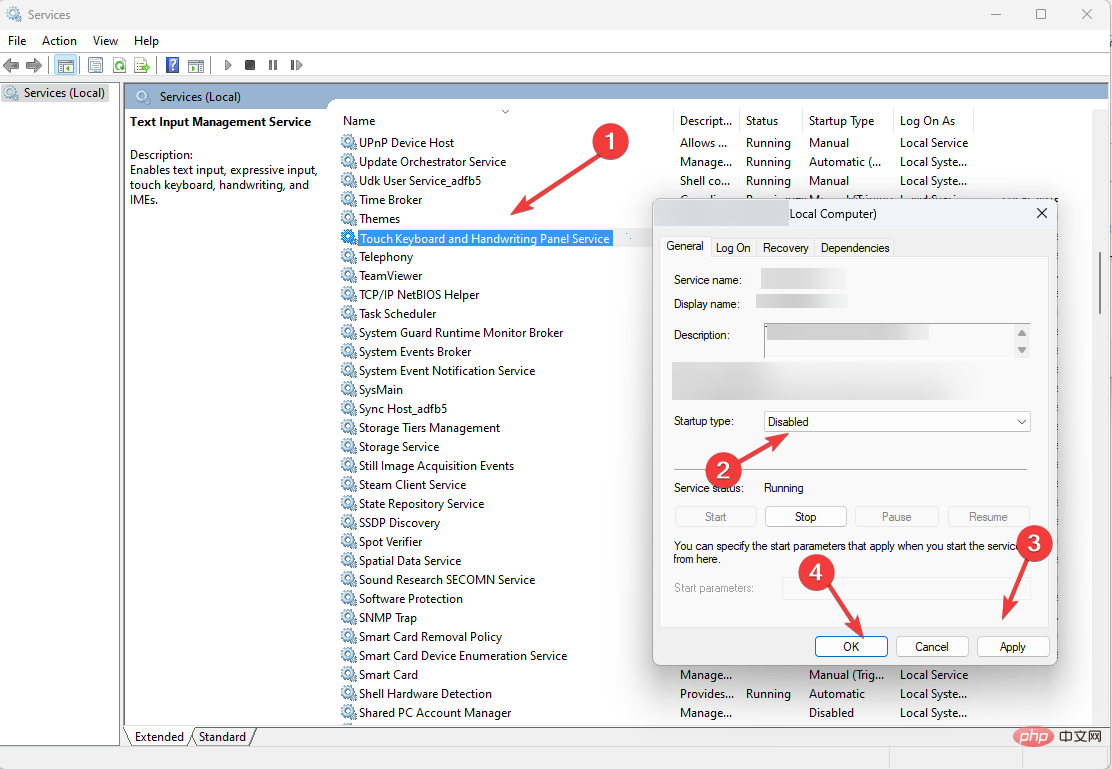
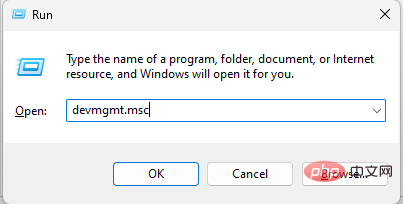 Ändern Sie den Starttyp in der Dropdown-Liste auf
Ändern Sie den Starttyp in der Dropdown-Liste auf 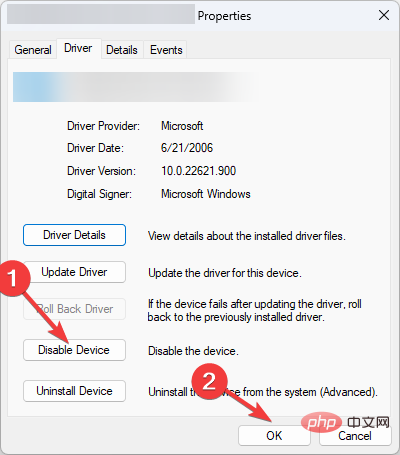 Ausführen-Konsole zu öffnen.
Ausführen-Konsole zu öffnen. Das obige ist der detaillierte Inhalt vonSo schalten Sie Tastaturtöne in 6 einfachen Schritten aus. Für weitere Informationen folgen Sie bitte anderen verwandten Artikeln auf der PHP chinesischen Website!
Stellungnahme:
Dieser Artikel ist reproduziert unter:yundongfang.com. Bei Verstößen wenden Sie sich bitte an admin@php.cn löschen
Vorheriger Artikel:Fix: Gruppenrichtlinien-Editor fehlt in Windows 11 oder 10Nächster Artikel:Fix: Gruppenrichtlinien-Editor fehlt in Windows 11 oder 10


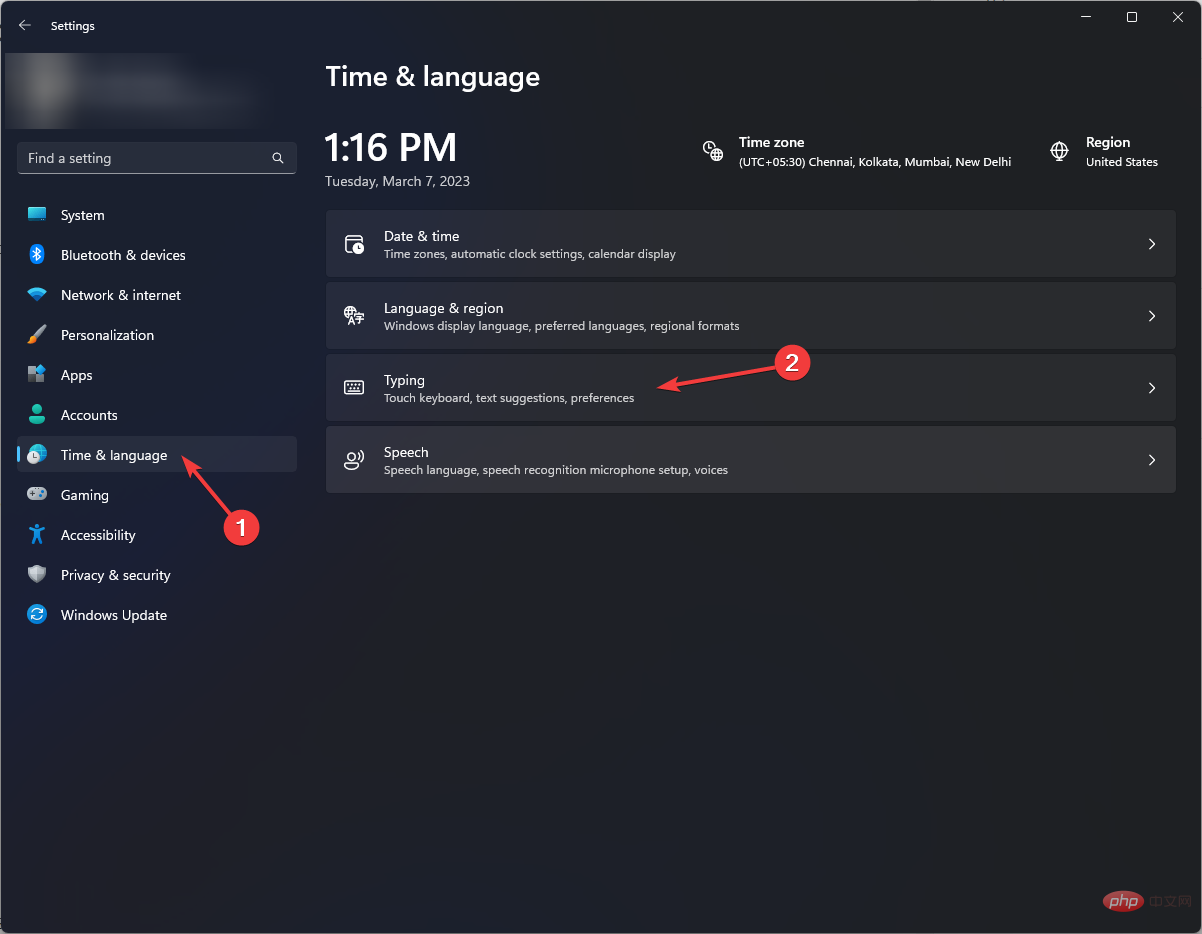
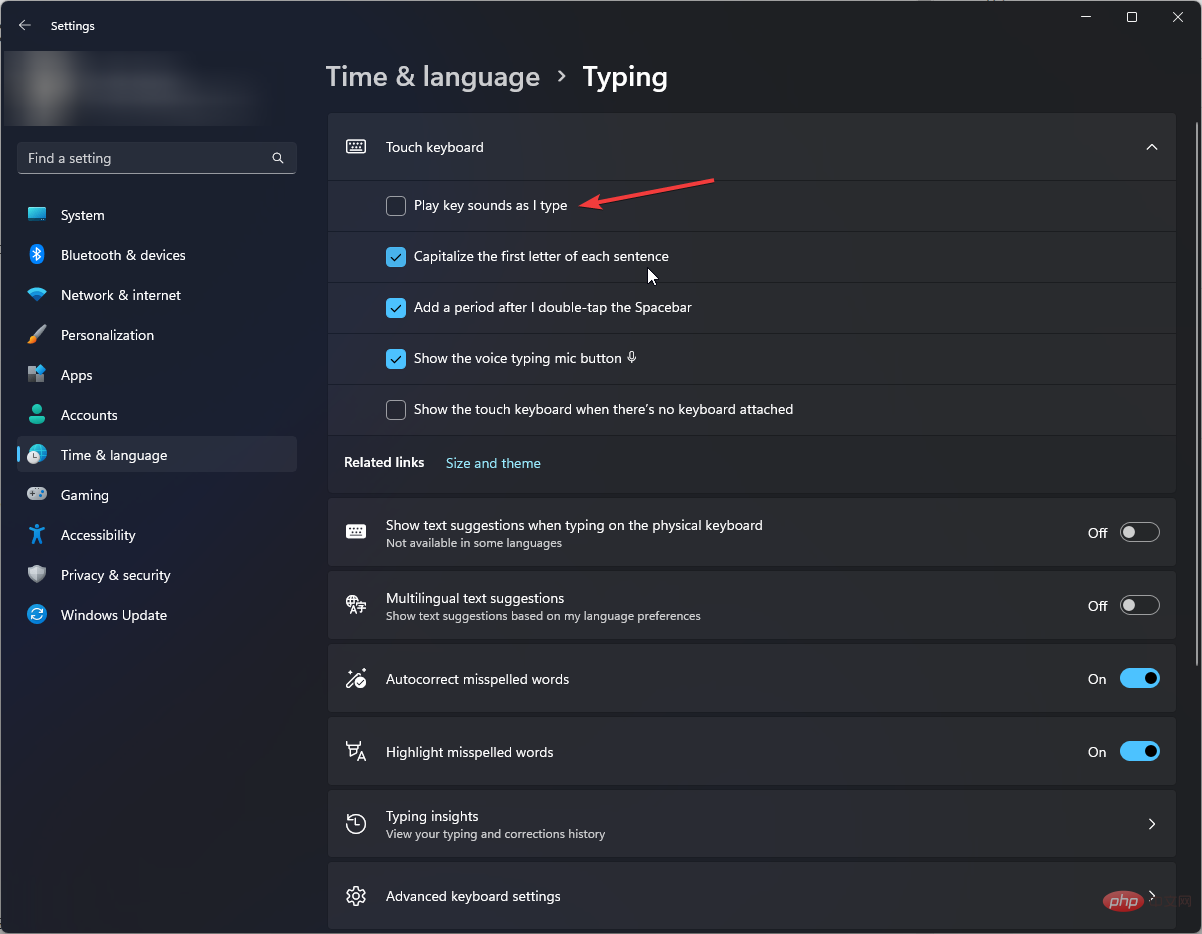
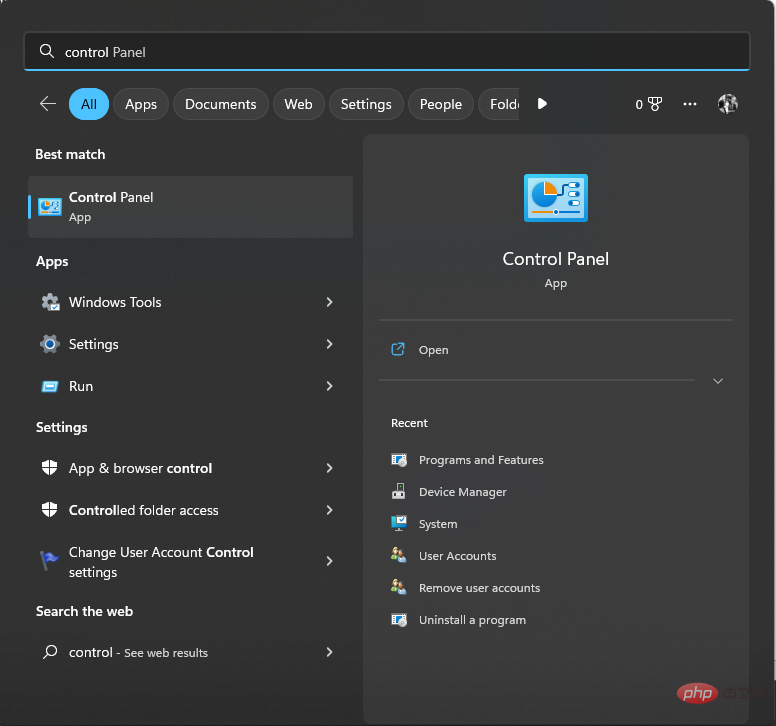 Als
Als 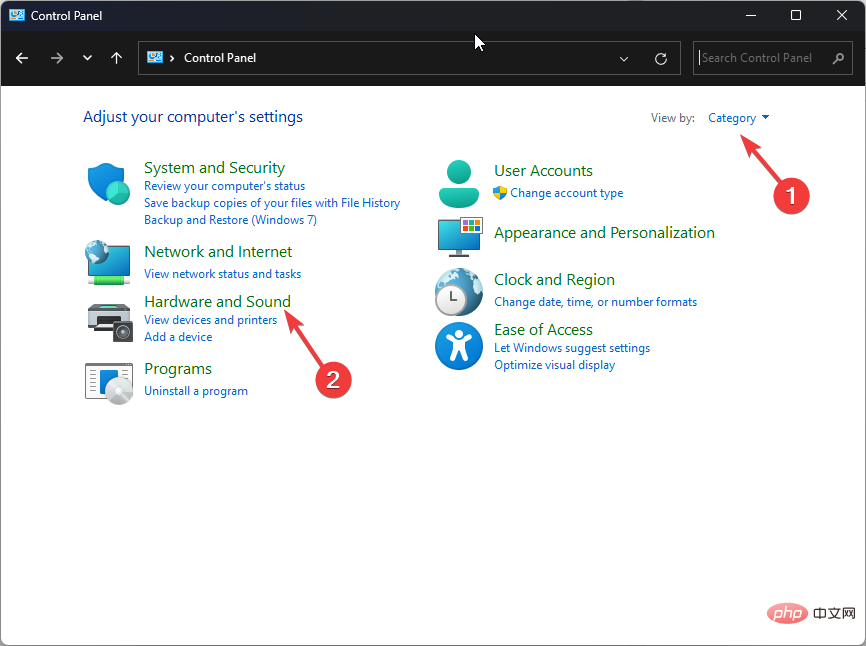
 „Standardton
„Standardton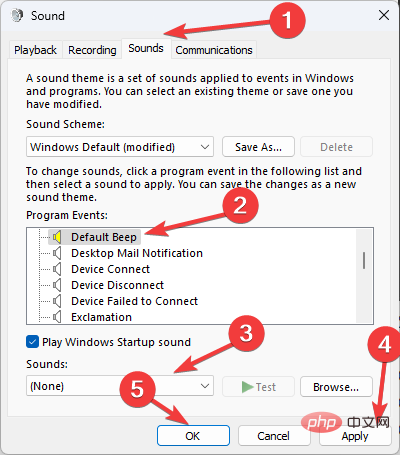 Übernehmen
Übernehmen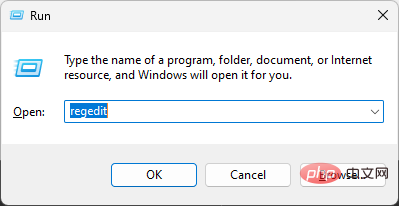 regedit
regedit